
Schopnost odesílat faxy mají jen vybrané modely tiskárny.
Níže uvedené způsoby připojení nemusí být použitelné ve všech zemích nebo oblastech.
 | VÝSTRAHA—NEBEZPEČÍ ÚRAZU ELEKTRICKÝM PROUDEM: Funkci faxu nepoužívejte během bouřky. Tento produkt během bouřky nenastavujte a nepropojujte s jinými zařízeními, jako je fax, napájecí kabel anebo telefon. |
V mnoha zemích a oblastech se u odchozích faxů vyžaduje, aby na horním či spodním okraji každé předávané stránky anebo na první předávané stránce obsahovaly tyto informace: název stanice (identifikace podniku či jiného subjektu anebo jednotlivce, který odesílá zprávu) a číslo stanice (telefonní číslo odesílajícího faxu, podniku či jiného subjektu anebo jednotlivce).
Pro přístup k informacím o nastavení svého faxu použijte ovládací panel tiskárny anebo pomocí svého prohlížeče aktivujte vestavěný webový server a přejděte do nabídky Nastavení.
| Poznámka: Pokud nemáte prostředí TCP/IP, musíte k zadání informací o nastavení faxu použít ovládací panel tiskárny. |
Je-li tiskárna zapnuta poprvé nebo byla delší dobu vypnutá, zobrazí se řada úvodních obrazovek. Pokud má tiskárna funkci faxu, zobrazí se tato obrazovka:
Název stanice
Číslo stanice
Poznámka: Název stanice a Číslo stanice je nutné nastavit před odesláním faxu z tiskárny.
Jakmile se zobrazí hlášení , zadejte název, který se bude tisknout na každý odchozí fax.
Stiskněte tlačítko na numerické klávesnici, které odpovídá číslici nebo písmenu, kterou/které chcete napsat. Jakmile toto tlačítko stisknete poprvé, objeví se číslice odpovídající tlačítku. Po dalším stisknutí tlačítka se objeví další z písmen, které je k danému tlačítku přiřazeno.
Stiskněte tlačítko se šipkou doprava, abyste se posunuli na další pozici, nebo několik sekund vyčkejte, než se tam kurzor sám přemístí.
Po zadání Názvu stanice stiskněte  .
.
Na displeji se zobrazí pokyn Číslo stanice.
Jakmile se zobrazí pokyn , zadejte faxové číslo tiskárny.
Stiskněte tlačítko na číselné klávesnici, které odpovídá číslici, kterou chcete zadat.
Stiskněte tlačítko se šipkou doprava, abyste se posunuli na další pozici, nebo několik sekund vyčkejte, než se tam kurzor sám přemístí.
Po zadání Čísla stanice stiskněte  .
.
Napište adresu IP tiskárny do adresního řádku svého internetového prohlížeče.
| Poznámka: Pokud adresu IP tiskárny neznáte, vytiskněte si stránku nastavení sítě a vyhledejte adresu v sekci TCP/IP. |
Klepněte na možnost Settings (Nastavení).
Klepněte na možnost Fax Settings (Nastavení faxu).
Klepněte na možnost Analog Fax Setup (Analogové nastavení faxu).
Klepněte do pole Název stanice a následně zadejte název, který se bude tisknout ve všech odchozích faxech.
Klepněte do pole „Číslo stanice“ a zadejte faxové číslo tiskárny.
Klepněte na povel Submit (Zaslat).
Tiskárnu můžete připojit k různým zařízením, např. k telefonu, telefonnímu záznamníku nebo počítačovému modemu. Nejlepší způsob, jak nastavit tiskárnu, naleznete v následující tabulce.
Poznámky:
Možnosti vybavení a servisu | Nastavení připojení faxu |
|---|---|
Připojte přímo k telefonní lince | |
Připojte ke službě DSL nebo ADSL | Podívejte se na Připojení ke službě DSL. |
Připojte k soukromé pobočkové ústředně (PBX) nebo k systému sítě integrovaných digitálních služeb (ISDN) | Podívejte se na Připojení k ústředně PBX nebo k systému ISDN. |
Použijte službu charakteristického vyzvánění | Podívejte se na Připojování ke službě charakteristického vyzvánění. |
Připojte k telefonní lince, telefonu a telefonnímu záznamníku | viz Připojení tiskárny a telefonu či telefonního záznamníku ke stejné telefonní lince |
Připojte prostřednictvím adaptéru používaného ve vaší oblasti | Podívejte se na Připojení k adaptéru pro vaši zemi či oblast. |
Připojte k počítači pomocí modemu | Podívejte se na Připojení k počítači pomocí modemu. |
Pokud vaše telekomunikační zařízení používá „americkou“ telefonní linku (RJ11), postupujte při jeho připojení takto:
Jeden konec telefonního kabelu dodaného s tiskárnou připojte k portu tiskárny LINE  .
.
Druhý konec telefonního kabelu připojte k aktivní telefonní zásuvce na zdi.

Pokud si předplatíte službu DSL, požádejte poskytovatele DSL o filtr DSL a telefonní šňůru a pak připojte zařízení tímto způsobem:
Jeden konec telefonního kabelu dodaného s tiskárnou připojte k portu tiskárny LINE  .
.
Druhý konec telefonního kabelu připojte k filtru DSL.
| Poznámka: Váš filtr DSL může vypadat jinak než filtr na obrázku. |
Kabel filtru DSL připojte k aktivní telefonní zásuvce na zdi.
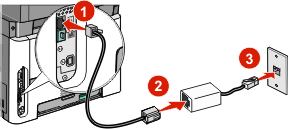
Pokud používáte konvertor pro PBX nebo ISDN nebo zakončovací adaptér, postupujte při připojení zařízení takto:
Jeden konec telefonního kabelu dodaného s tiskárnou připojte k portu tiskárny LINE  .
.
Druhý konec telefonního kabelu připojte k portu vyhrazenému pro používání faxu nebo telefonu.
Poznámky:
Službu charakteristického vyzvánění můžete získat od svého poskytovatele telefonních služeb. Tato služba vám umožňuje používat v rámci jedné telefonní linky několik telefonních čísel, každé z nich s jiným vyzváněním To může být užitečné pro rozlišování mezi faxovými a hlasovými voláními. Pokud si předplatíte službu charakteristického vyzvánění, připojte zařízení takto:
Jeden konec telefonního kabelu dodaného s tiskárnou připojte k portu LINE tiskárny  .
.
Druhý konec telefonního kabelu připojte k aktivní telefonní zásuvce na zdi.

Změňte nastavení charakteristického vyzvánění tak, aby odpovídalo požadovanému nastavení způsobu, jakým má tiskárna přijímat volání:
Na ovládacím panelu tiskárny stiskněte  .
.
Stiskněte a podržte tlačítka se šipkou, dokud se neobjeví možnost . Poté stiskněte  .
.
Stiskněte tlačítka se šipkami a podržte je, dokud se neobjeví možnost . Poté stiskněte  .
.
Stiskněte tlačítka se šipkami a podržte je, dokud se neobjeví možnost . Poté stiskněte  .
.
Stiskněte tlačítka se šipkami a podržte je, dokud se neobjeví požadovaný vyzváněcí tón. Poté stiskněte  .
.
Jeden konec telefonního kabelu dodaného s tiskárnou připojte k portu tiskárny LINE  .
.
Druhý konec telefonního kabelu připojte k aktivní analogové telefonní zásuvce.

Odstraňte záslepku z portu tiskárny EXT  .
.
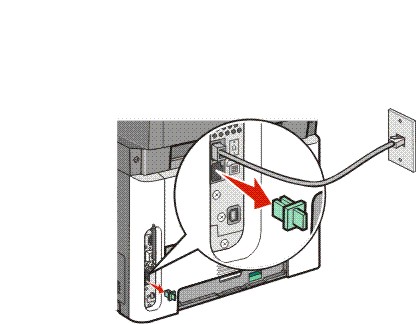
Připojte své telekomunikační vybavení přímo do portu tiskárny EXT  .
.
Zkuste jeden z následujících kroků:
Záznamník | 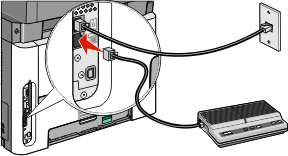 |
Záznamník a telefon | 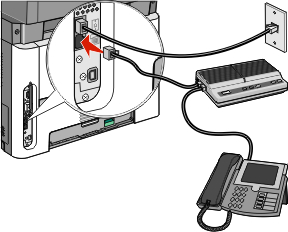 |
Telefon anebo telefon se zabudovaným záznamníkem | 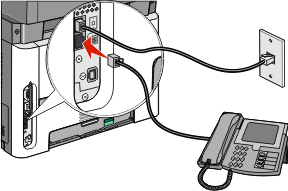 |
V níže uvedených zemích či oblastech může být zapotřebí speciálního adaptéru pro připojení telefonního kabelu k zásuvce na zdi:
Země/oblast | |
|---|---|
|
|
Pro některé země či oblasti je v krabici přibalen adaptér telefonní linky. Tento adaptér použijte k připojení telefonního záznamníku, telefonu nebo jiných telekomunikačních zařízení k tiskárně.
V portu EXT  tiskárny je zasunutá zástrčka. Tato zástrčka je nezbytná pro správné fungování adaptéru.
tiskárny je zasunutá zástrčka. Tato zástrčka je nezbytná pro správné fungování adaptéru.
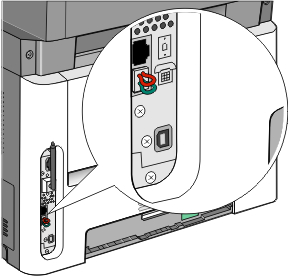
| Poznámka: Máte-li sériový telefonní systém nebo chcete-li připojit k adaptéru telefon nebo záznamník, zástrčku nevytahujte. Pokud ji vytáhnete, mohou přestat fungovat jiná telekomunikační zařízení ve vaší domácnosti (např. telefony nebo telefonní záznamníky). |
Jeden konec telefonního kabelu dodaného s tiskárnou připojte k portu LINE tiskárny  .
.
Připojte druhý konec telefonní kabelu k adaptéru a následně zapojte adaptér do aktivní telefonní zásuvky ve zdi.
| Poznámka: Váš telefonní adaptér může vypadat jinak než adaptér na obrázku. Bude se hodit pro zásuvku ve zdi používanou ve vaší lokalitě. |
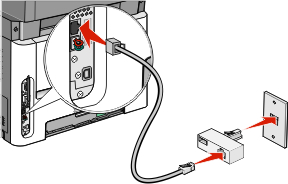
Připojte telefonní záznamník nebo telefon k adaptérů.
Záznamník | 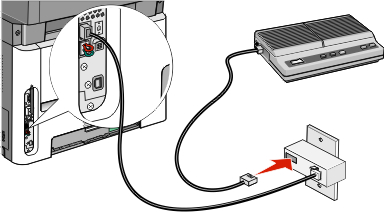 |
Telefon | 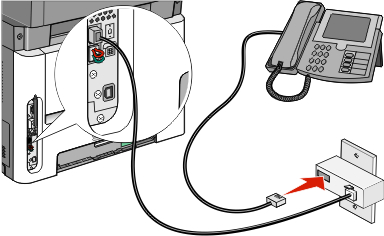 |
Ve výstupním portu tiskárny je nainstalován speciální konektor RJ-11 . Tento konektor nevytahujte. Je nezbytný pro správné fungování faxových funkcí a připojených telefonů.
. Tento konektor nevytahujte. Je nezbytný pro správné fungování faxových funkcí a připojených telefonů.
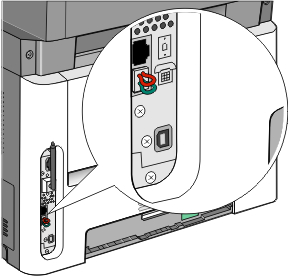
| Poznámka: Tuto zástrčku nevytahujte. Pokud ji vytáhnete, mohou přestat fungovat jiná telekomunikační zařízení ve vaší domácnosti (např. telefony nebo telefonní záznamníky). |
Jeden konec telefonního kabelu dodaného s tiskárnou připojte k portu LINE tiskárny  .
.
Druhý konec telefonního kabelu připojte k adaptéru.
| Poznámka: Váš telefonní adaptér může vypadat jinak než adaptér na obrázku. Bude se hodit pro zásuvku ve zdi používanou ve vaší lokalitě. |
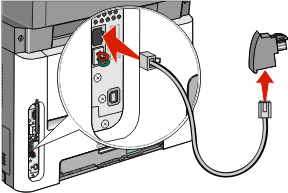
Připojte adaptér do slotu N aktivní analogové telefonní zásuvky ve zdi,
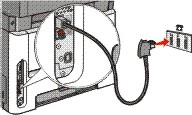
Budete-li chtít použít stejnou linku pro faxovou i telefonní komunikaci, připojte druhou telefonní linku (není součástí dodávky) mezi telefon a slot F aktivní analogové telefonní zásuvky na zdi.
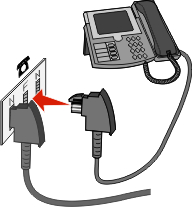
Budete-li chtít použít stejnou telefonní linku pro záznam zpráv na telefonní záznamník, připojte druhý telefonní kabel mezi telefonní záznamník a slot N aktivní analogové telefonní zásuvky na zdi.
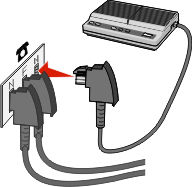
Připojte tiskárnu k počítači pomocí modemu za účelem odesílání faxů ze softwarové aplikace
| Poznámka: Kroky nastavení se mohou lišit podle vaší země oblasti. |
Ujistěte se, že máte tato zařízení:
Telefon
Počítač s modemem
Tři telefonní šňůry
Telefonní zásuvku
Jeden konec telefonního kabelu dodaného s tiskárnou připojte k portu LINE tiskárny  .
.
Druhý konec telefonního kabelu připojte k aktivní telefonní zásuvce na zdi.

Odstraňte ochranný konektor z výstupního portu tiskárny  .
.
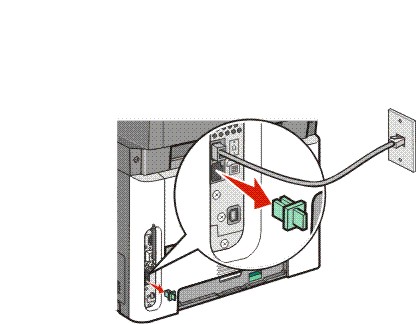
Připojte telefon k počítačovému telefonnímu konektoru:
| Poznámka: V příručce dodané s vaším počítačem vyhledejte část o telefonních připojeních. |

Připojte další telefonní kabel k portu LINE modemu počítače  a k portu EXT tiskárny
a k portu EXT tiskárny  .
.
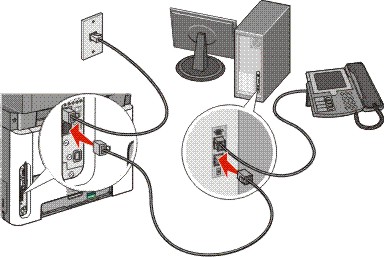
Pro nastavení tisku názvu a čísla faxu na odchozí faxy postupujte následovně:
Zadejte adresu IP tiskárny do adresního řádku svého prohlížeče.
| Poznámka: Jestliže neznáte IP adresu tiskárny, vytiskněte stránku s nastavením sítě a zjistěte adresu IP v sekci TCP/IP. |
Klepněte na Settings (Nastavení).
Klepněte na Fax Settings (Nastavení faxu).
Klepněte na Analog Fax Setup (Nastavení analogového faxu).
Klepněte do pole Název stanice a poté zadejte název, který se bude tisknout na veškeré odchozí faxy.
Klepněte do pole Číslo stanice a poté zadejte číslo faxu tiskárny.
Klepněte na tlačítko Submit (Odeslat).
Není-li v pořádku datum nebo čas vytištěný na faxové úloze, můžete datum a čas znovu nastavit. Pak se bude na každé faxové úloze tisknout opravené datum a čas. Nastavení data a času:
Napište adresu IP tiskárny do adresního řádku svého webového prohlížeče.
| Poznámka: Pokud adresu IP tiskárny neznáte, vytiskněte si stránku nastavení sítě a vyhledejte adresu v sekci TCP/IP. |
Klepněte na položku Settings (Nastavení).
Klepněte na možnost Security (Zabezpečení).
Klepněte na Set Date and Time (Nastavení data a času).
V sekci protokolu NTP zvolte možnost Enable NTP (Povolit NTP).
| Poznámka: Pokud dáváte přednost ručnímu nastavení data a času, klepněte do pole Ručně nastavit datum a čas a zadejte aktuální datum a čas. |
Zkontrolujte, zda je zvoleno správné časové pásmo.
Klepněte na možnost Submit (Odeslat).
Tiskárna může být nastavena tak, aby se automaticky nastavila na letní čas pro určitá časová pásma:
Napište adresu IP tiskárny do adresního řádku svého internetového prohlížeče.
| Poznámka: Pokud adresu IP tiskárny neznáte, vytiskněte si stránku nastavení sítě a vyhledejte adresu v sekci TCP/IP. |
Klepněte na možnost Settings (Nastavení).
Klepněte na možnost Security (Zabezpečení).
Klepněte na možnost Set Date and Time (Nastavení data a času).
Zvolte možnost Automatically Observe DST (Automaticky dodržovat DST).
Klepněte na povel Submit (Zaslat).